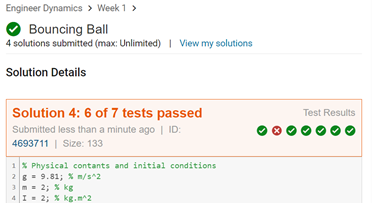在 MATLAB Grader 中提交答案
使用 MATLAB® Grader™ UI 解答练习题并提交答案以进行评分。MATLAB Grader UI 提供了解答练习题所需的部分 MATLAB 功能。包括编写答案所需的工具箱。
编写代码、调试和分析,并提交答案
在 MATLAB Grader 中打开练习题。
在脚本或函数代码框中编写答案代码。
教师已经为练习题撰写了描述,并就如何解答练习题提供了指导。
具有灰色背景的行已被教师锁定,这意味着您无法编辑这些行。
如果您要编写函数答案:
您必须使用教师提供的函数名称,以便 MATLAB Grader 可以评判您的答案。
教师可能提供了用于调用函数的代码。如果未提供,您需要将此代码添加到调用函数的代码区域,然后才能测试您的答案。
点击运行脚本或运行函数,以运行代码并查看输出。输出(若有)会立即显示在按钮的下方。
当您预审您的答案时,请确保您的代码没有超出执行时间限制。如果答案超出该时间限制,则在您尝试提交时不会通过评判。有关详细信息,请参阅执行时间限制。
如果您的教师提供了自测,请运行自测,并查看任何自测评判结果。您可以访问自测主题了解自测。
提交您的答案。
查看提交过程中运行的练习测试的结果。
即使没有练习测试,您也必须提交答案才能获得学分或评分。
要继续解答练习题,请点击修正此答案。
要查看您为解答此练习题所尝试提交的其他答案,请转至页面顶部,然后点击查看我的答案。
MATLAB Grader 允许您晚交答案(请参阅晚交的答案)。请咨询您的教师,了解系统会如何处理晚交的答案。
有关可能影响提交的因素的详细信息,请参阅答案指南。
保存正在进行的工作或重置模板
如果您离开某个练习题后返回,则该练习题将使用上次保存的代码重新加载。在您提交答案时,代码会自动保存。要保存工作而不提交,请点击保存。
要将代码区域还原到其原始状态,请点击重置。
查看练习测试结果
在您提交答案后,MATLAB Grader 会根据您的教师针对此练习题创建的练习测试(包括自测)来评估答案。
如果您的答案通过了针对该练习题的所有测试,MATLAB Grader 会将答案标记为正确答案。答案通过的测试带有绿色对勾。
如果您的答案未通过测试,则 MATLAB Grader 会将答案标记为错误。答案未通过的测试会显示红色 X。凡是答案未通过的测试都包含一条错误消息,指出导致未通过的原因。